钉钉直播自定义暖场图片的方法
时间:2024-03-12 09:55:32作者:极光下载站人气:6
钉钉是很多小伙伴都在使用的一款移动办公软件,在这款软件中我们不仅可以对在线文档进行编辑,还可以随时随地开启线上会议或是线上直播。在进行直播预约时,有的小伙伴想要给直播设置暖场图片,但又不知道该怎么进行设置。其实我们只需要点击打开暖场设置的开关按钮,然后点击“+”图标,进入文件夹页面中打开准备好的图片,最后调整好图片的缩放大小并点击确定选项即可。有的小伙伴可能不清楚具体的操作方法,接下来小编就来和大家分享一下钉钉直播自定义暖场图片的方法。

方法步骤
1、第一步,我们点击打开电脑中的钉钉软件,然后在左侧列表中找到并打开“会议”选项
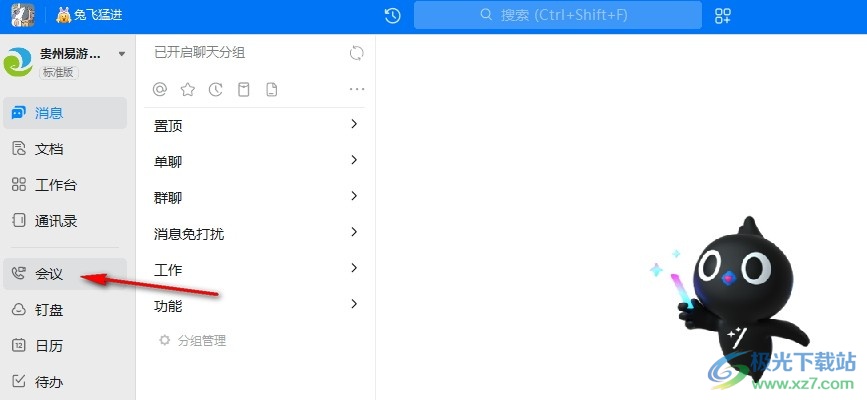
2、第二步,打开会议选项之后,我们在钉钉的会议页面中找到“直播”选项,点击打开该选项

3、第三步,进入直播会议页面之后,我们在该页面中找到“我要开播”选项,打开该选项,再在下拉列表中选择预约直播选项

4、第四步,进入预约直播页面之后,我们在该页面下方先打开暖场设置的开关按钮,然后点击“+”图标

5、第五步,在文件夹中我们打开准备好的暖场图片,然后调整好图片的缩放大小,最后点击确定选项即可

以上就是小编整理总结出的关于钉钉直播自定义暖场图片的方法,我们进入钉钉的直播预约页面,然后在该页面中打开暖场设置的开关按钮,接着点击“+”图标,上传图片,最后调整好图片的缩放大小,再点击确定选项即可,感兴趣的小伙伴快去试试吧。
相关推荐
热门阅览
- 1百度网盘分享密码暴力破解方法,怎么破解百度网盘加密链接
- 2keyshot6破解安装步骤-keyshot6破解安装教程
- 3apktool手机版使用教程-apktool使用方法
- 4mac版steam怎么设置中文 steam mac版设置中文教程
- 5抖音推荐怎么设置页面?抖音推荐界面重新设置教程
- 6电脑怎么开启VT 如何开启VT的详细教程!
- 7掌上英雄联盟怎么注销账号?掌上英雄联盟怎么退出登录
- 8rar文件怎么打开?如何打开rar格式文件
- 9掌上wegame怎么查别人战绩?掌上wegame怎么看别人英雄联盟战绩
- 10qq邮箱格式怎么写?qq邮箱格式是什么样的以及注册英文邮箱的方法
- 11怎么安装会声会影x7?会声会影x7安装教程
- 12Word文档中轻松实现两行对齐?word文档两行文字怎么对齐?

网友评论